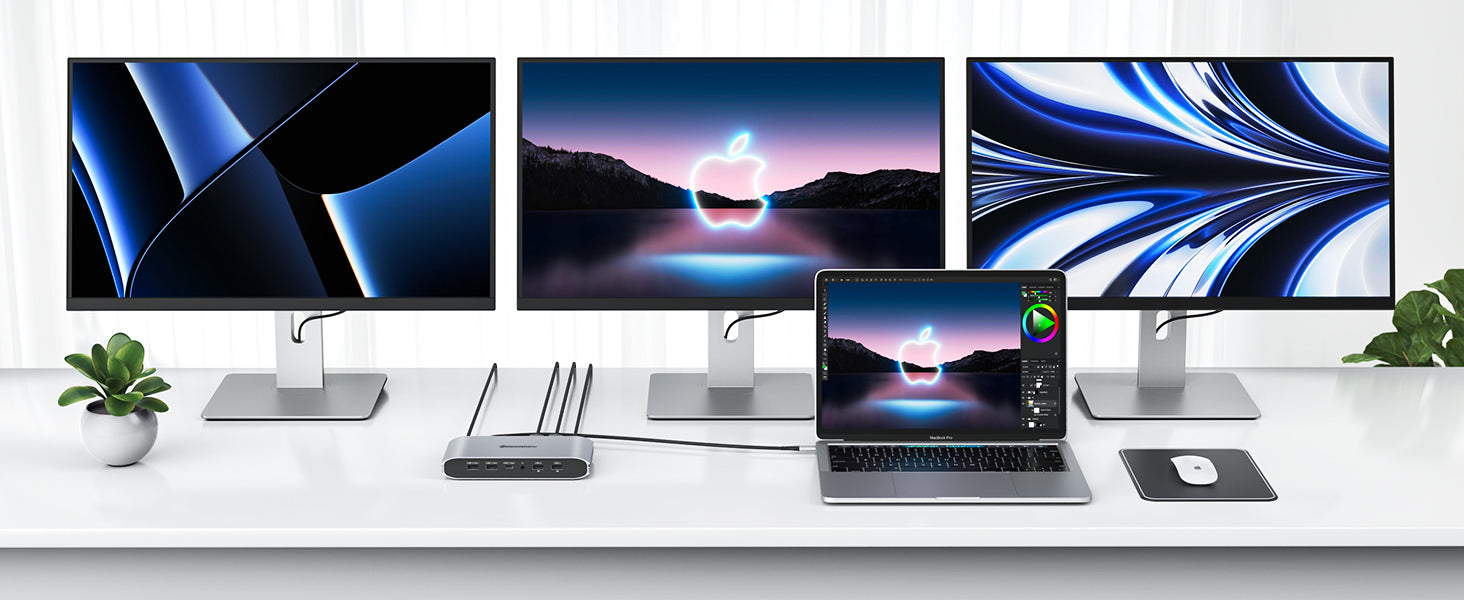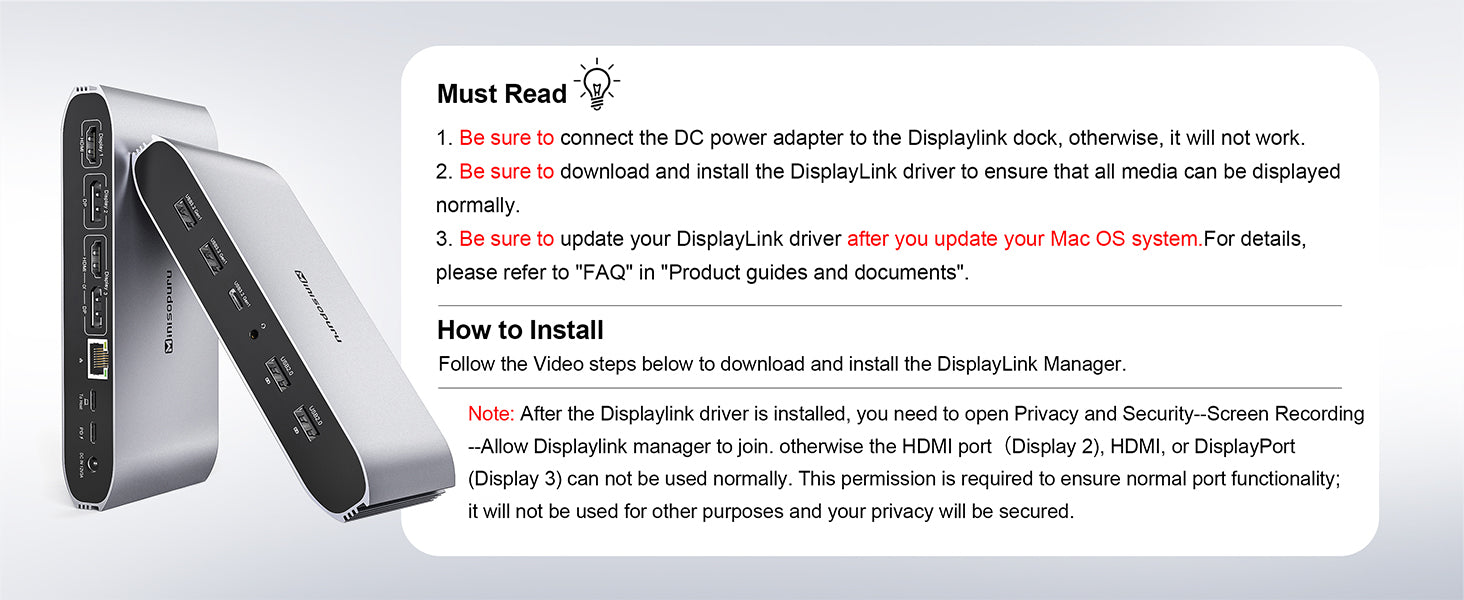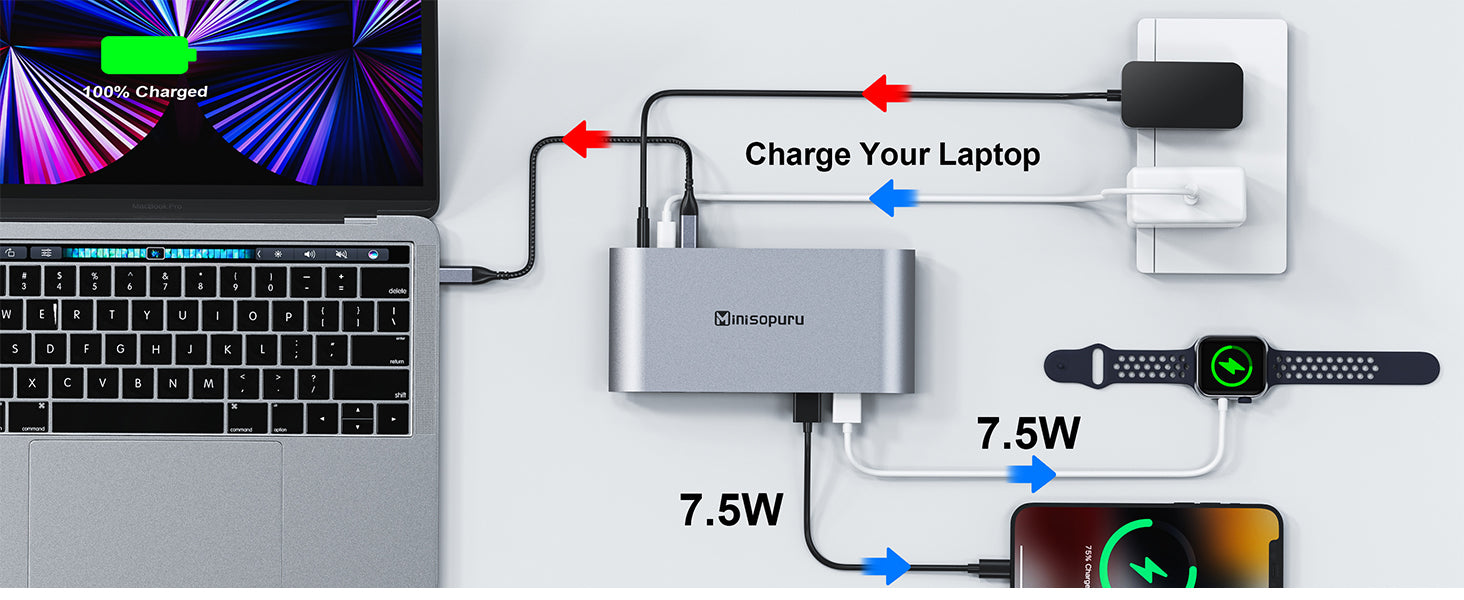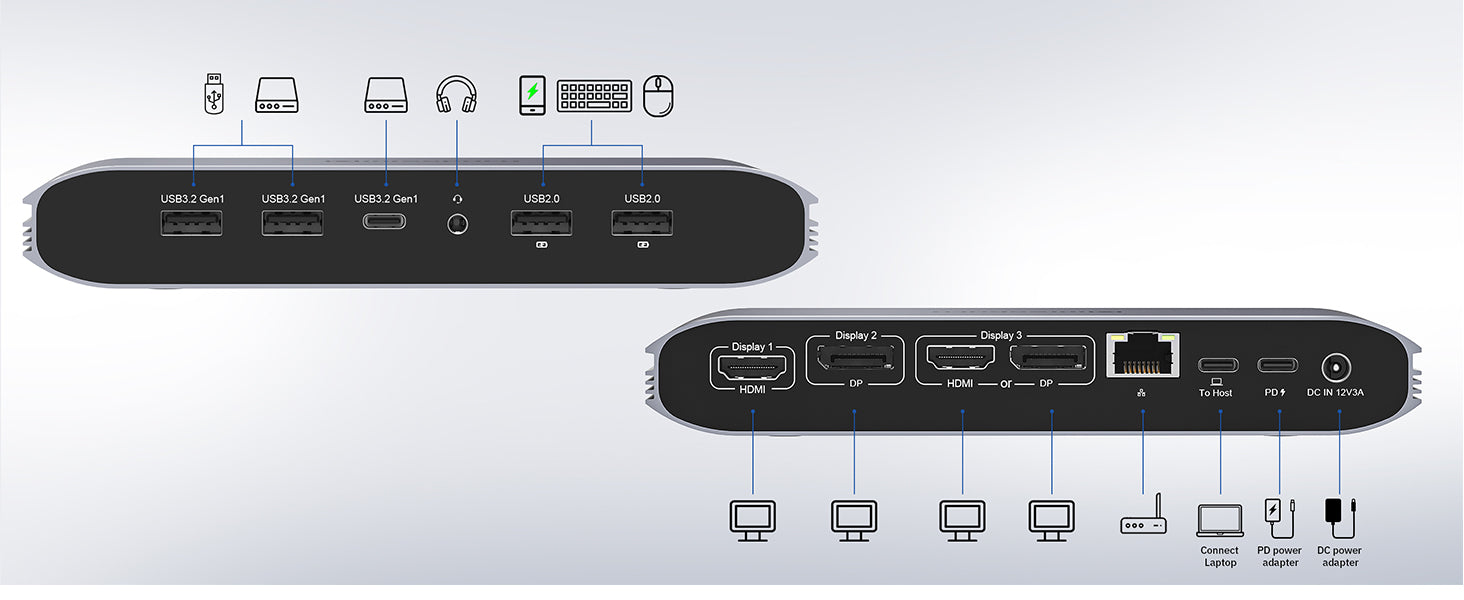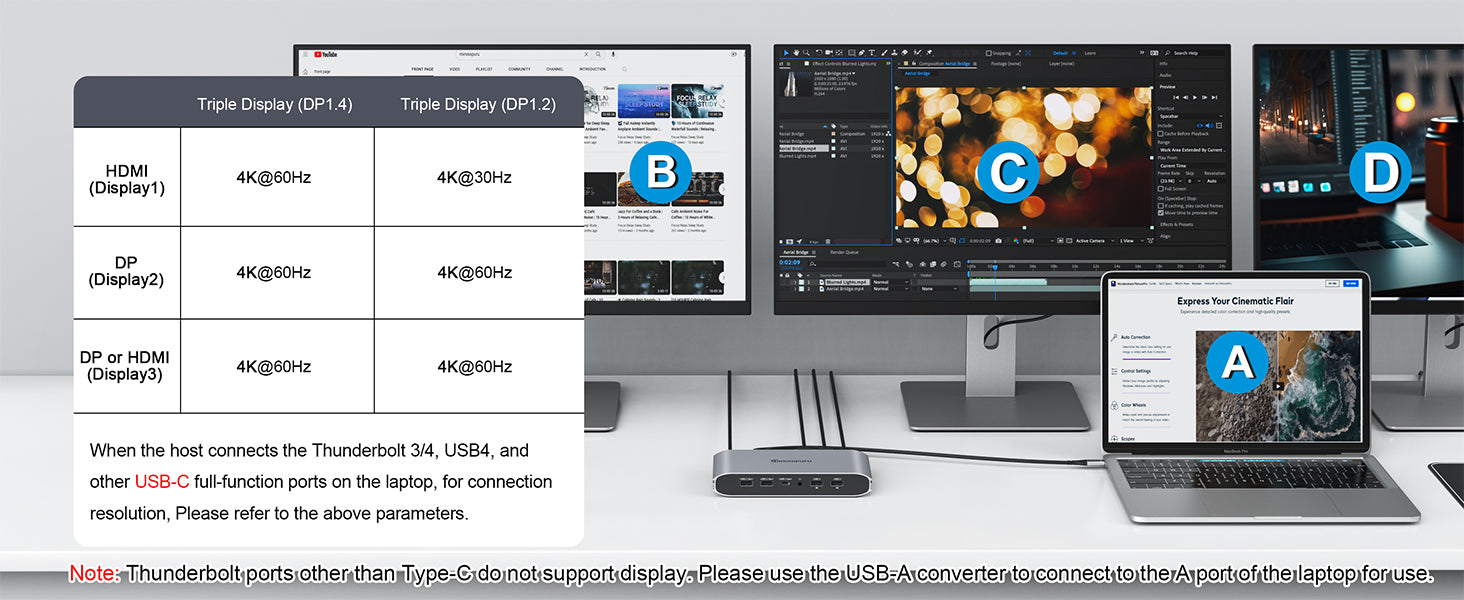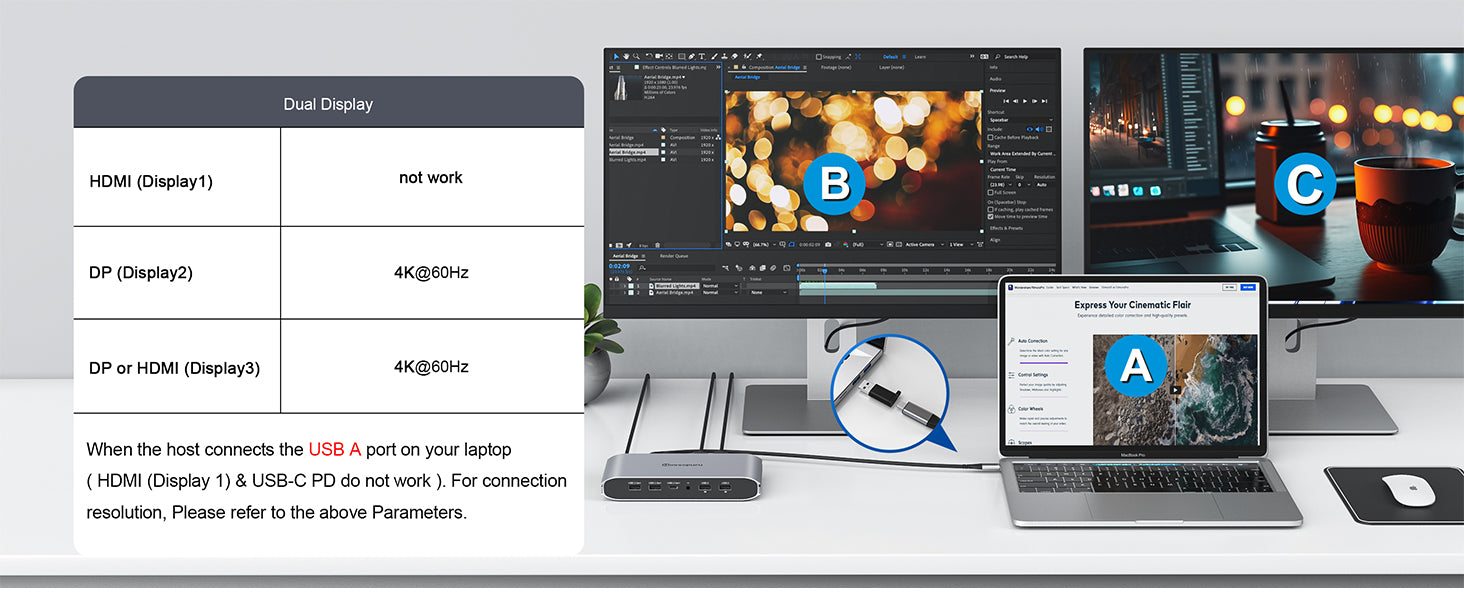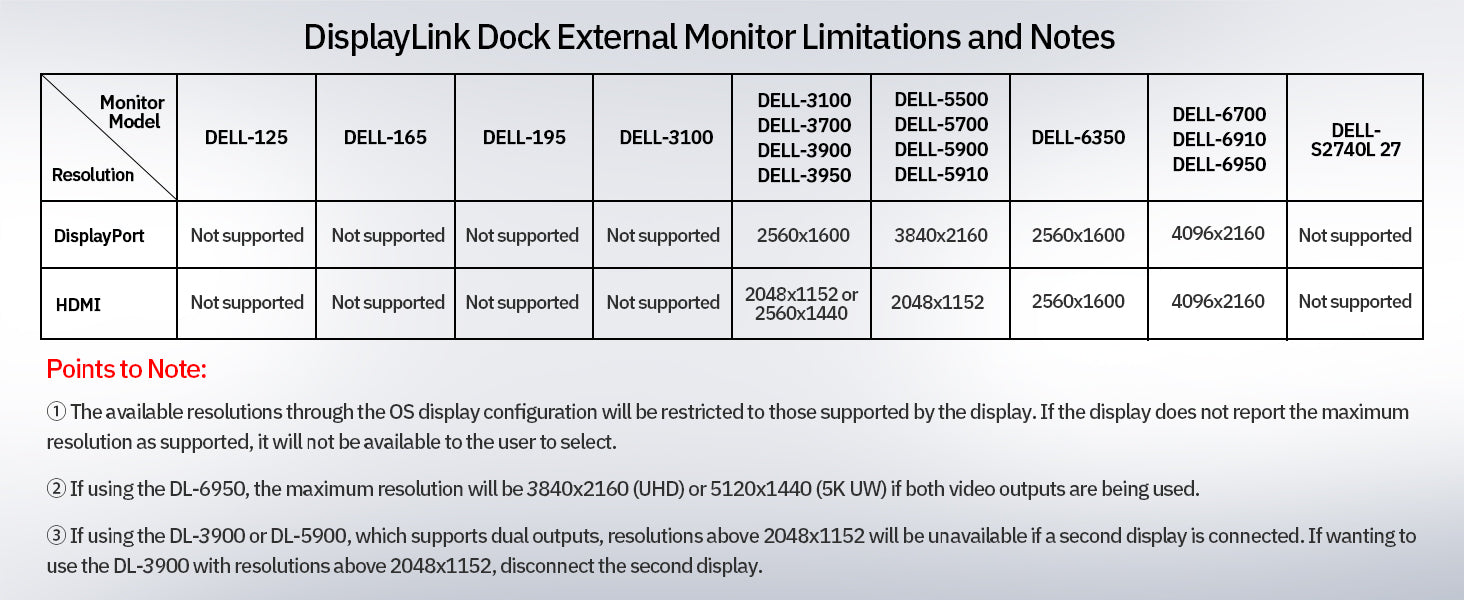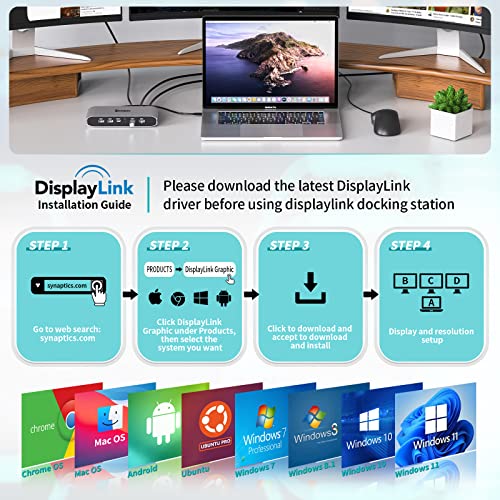
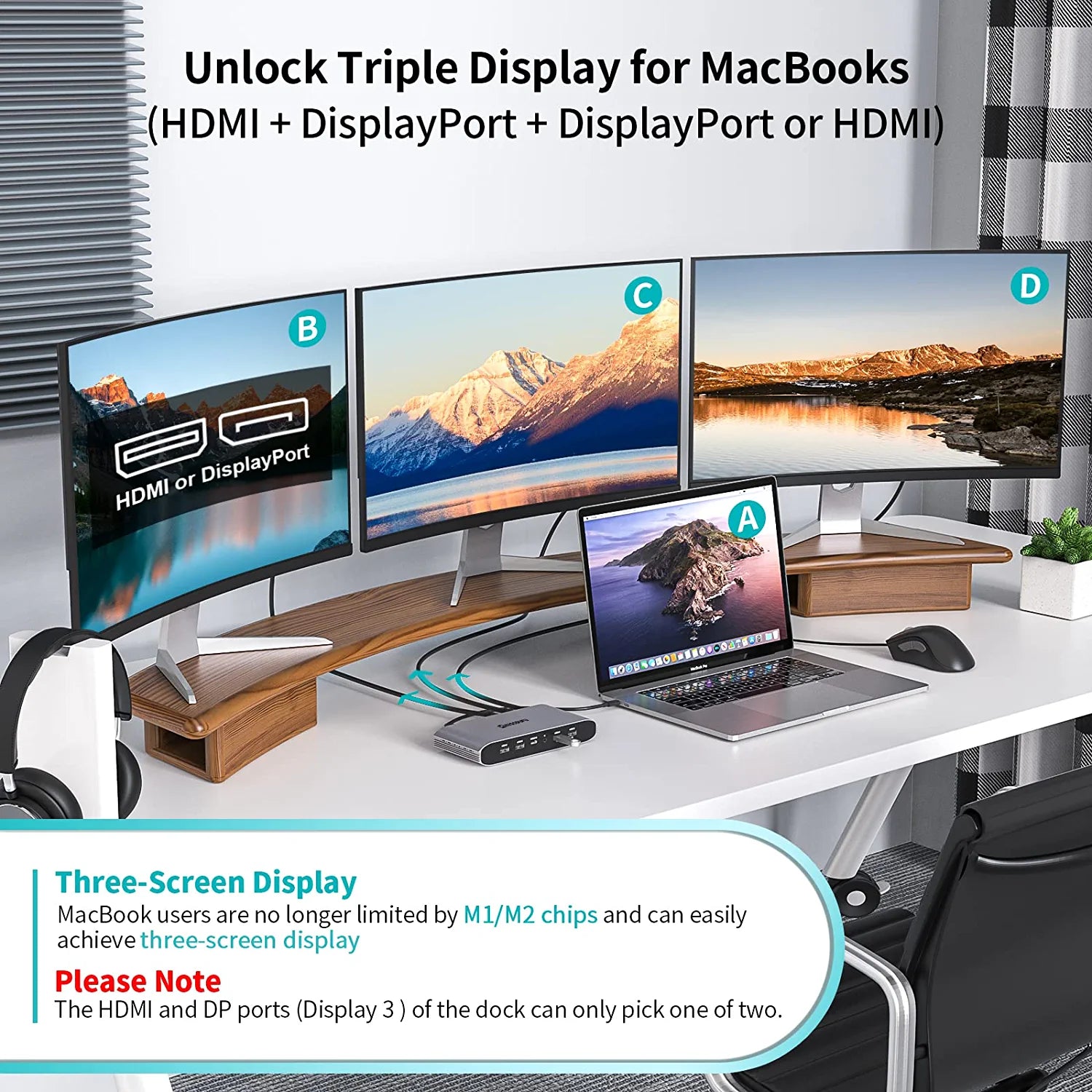
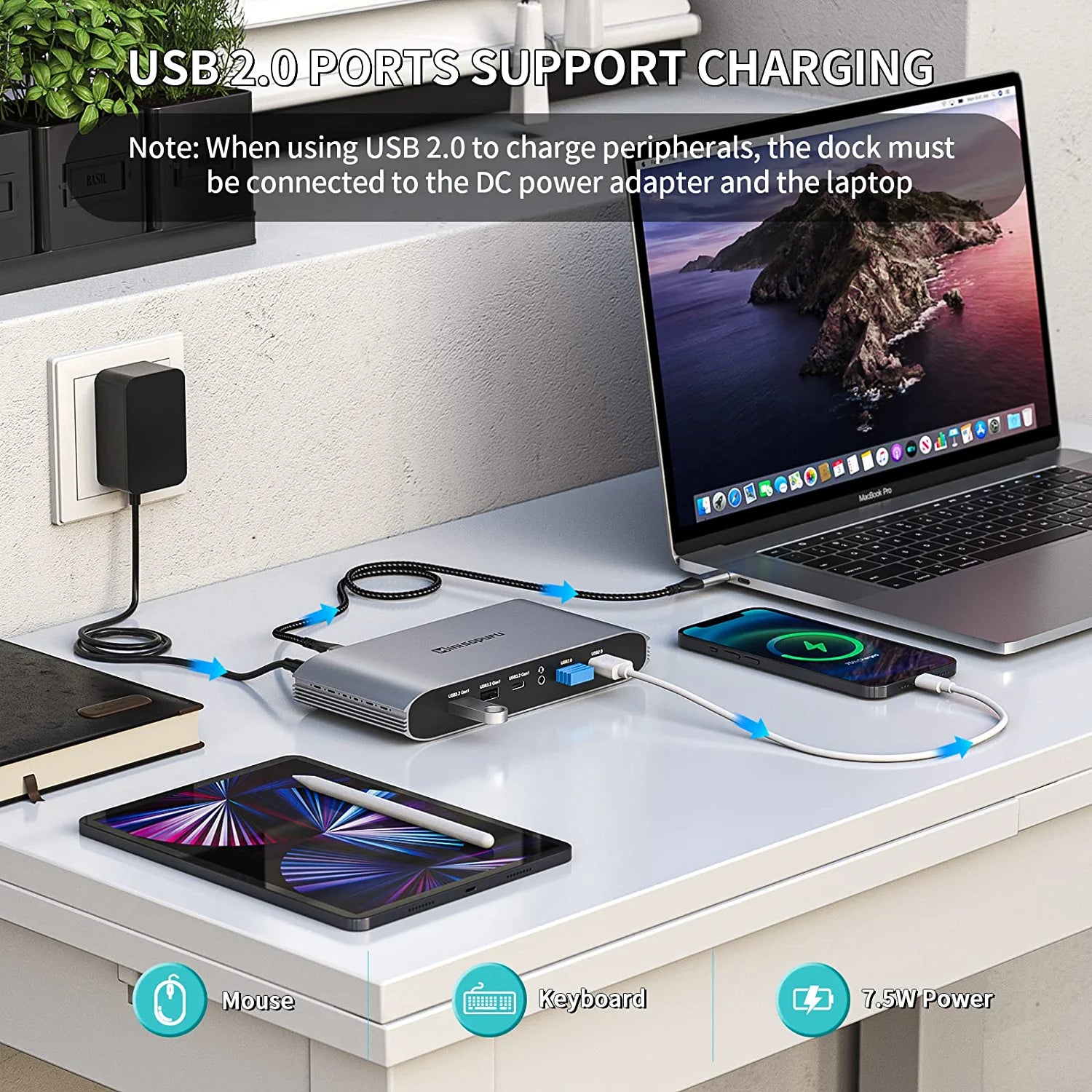
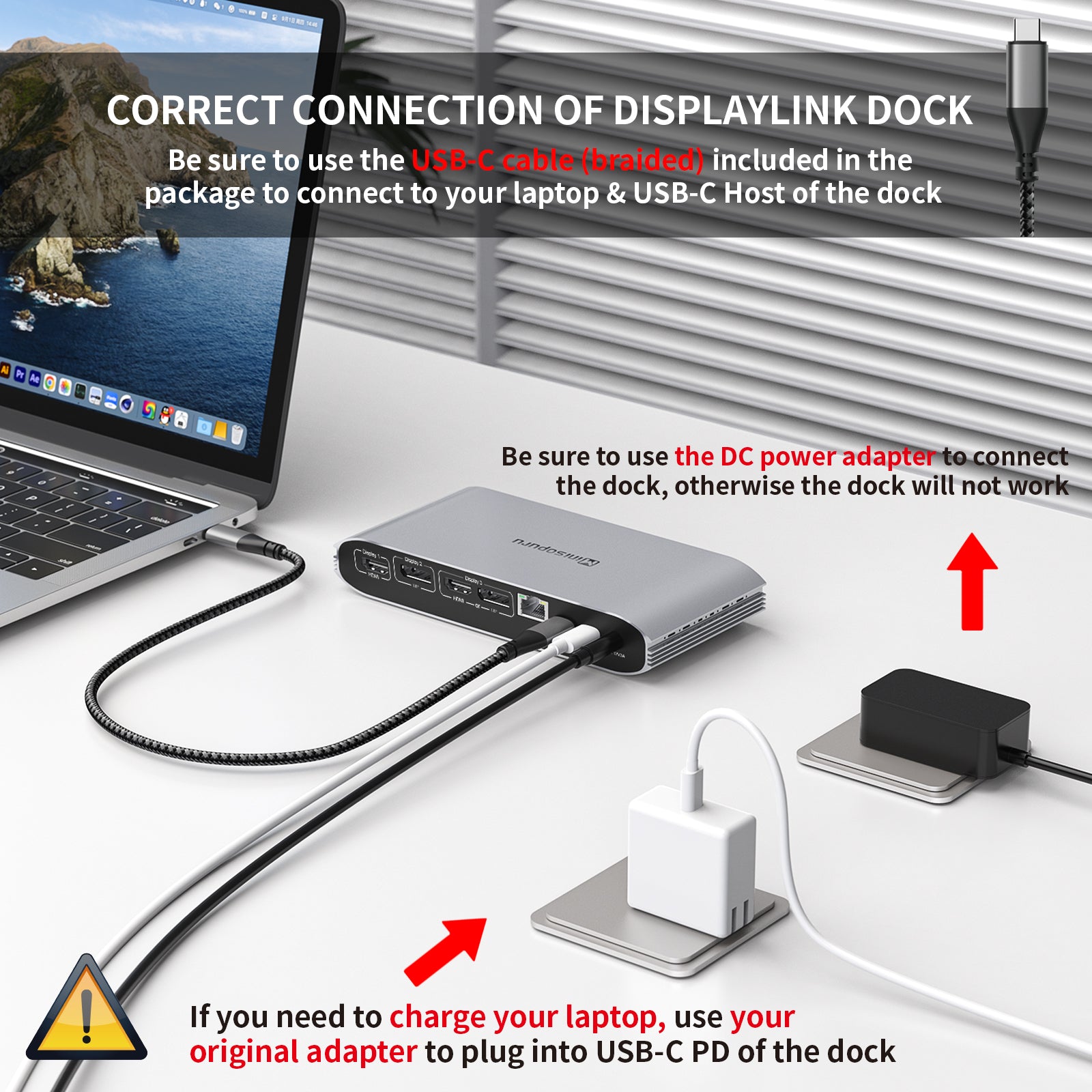



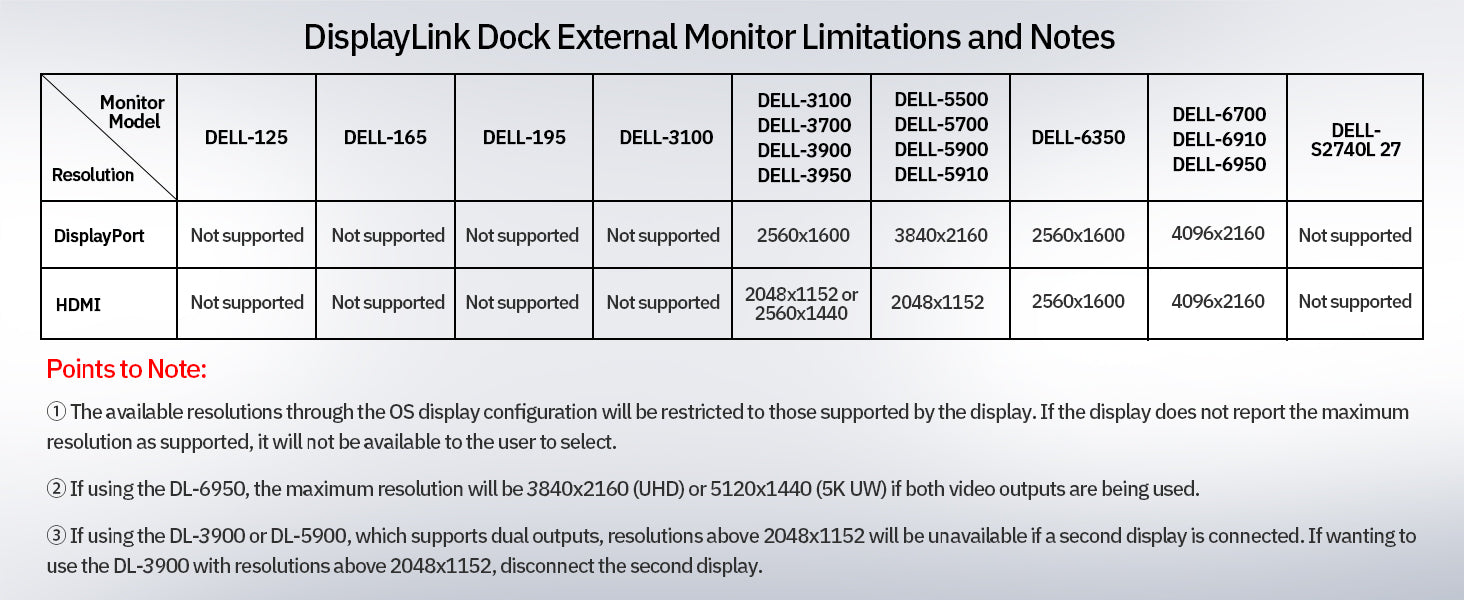
Hot Deal
13-in-1-DisplayLink-Laptop-Dockingstation für MacBook M1/M2/Windows/Chrome OS
Get discount code: Xmas15 Save: 15%off
Period: Nov.28th - Dec.5th. Discounts cannot be combinedShipping calculated at checkout.
How to Download and Install Displaylink Driver?
How to Properly Charge Your laptop, Phone and Other Peripherals?
Merkmale:
- 【DisplayLink-Dockingstation für MacBook M1/M2】: Minisopuru-Laptop-Dockingstationen, indem Sie den Plug-and-Play-DisplayLink-Treiber installieren, machen Sie Ihr MacBook einfach nicht mehr durch den M1/M2-Chip eingeschränkt, realisieren Sie die Verwendung mehrerer Displays und mehrerer Szenen. Die Monitore der Laptop-Dockingstation 3 sind auch mit Windows 11, Windows 10, Windows 7, Windows 8.1, Chrome OS, Ubuntu und Android kompatibel.★Hinweis: Linux/Unix wird nicht unterstützt. (Weitere Informationen zur Systemkompatibilität finden Sie auf der DisplayLink-Website.)
- 【Welche Ports können mit der USB-C-Dockingstation erweitert werden】: Die universelle Dockingstation kann von einem USB-C-Hostport auf 12 Ports für den täglichen Gebrauch erweitert werden: 2 * HDMI + 2 * Displayport + 2 * USBA 3.0-Port + 3.2 Gen1 USB -C-Datenanschluss + 100-W-USB-C-Ladeanschluss + 2 * USB 2.0-Anschlüsse + Gigabit-Ethernet + 3,5-mm-Audio-/Mikrofonbuchse. Im Lieferumfang ist ein 59-Zoll-Netzkabel mit 36-W-Adapter enthalten stecken Sie das mitgelieferte Netzteil in die Steckdose, um es mit Strom zu versorgen, bevor Sie das Thunderbolt Dock verwenden.
- 【4K-Dreifach-Display-Dockingstation】: Die 3-Monitor-Dockingstation ist gut kompatibel mit USB-A- oder USB-C-Laptops. One-Stop-Lösung für die Anforderungen von 2 Arten von Notebook-Computern. Wenn der Host Thunderbolt 3/4, USB4 USB4 und andere USB-C-Vollfunktionsanschlüsse am Laptop anschließt, können drei verschiedene Displays realisiert werden: HDMI (Display 1) + DP (Display 2) + DP oder HDMI (Display 3 ) wird 4K@60HZ erreichen. ★ Bitte beachten Sie: HDMI- und DP-Anschlüsse in den Display-3-Bereichen des Thunderbolt 4-Docks können nur einen von zwei auswählen.
- 【USB-A-Laptop: 4K-Dockingstation mit zwei Monitoren】: Wenn Sie den USB-C-Anschluss Ihres Laptops nicht belegen möchten, können Sie den USB-A-Anschluss Ihres Laptops verwenden, um die MacBook-Dockingstation anzuschließen, wodurch zwei unterschiedliche Bildschirme realisiert werden Display: DP(Display2), DP oder HDMI(Display3) erreichen 4K@60HZ.★Bitte beachten Sie: Wenn der USB-C-Host-Port der dualen DisplayPort-Dockingstation mit dem USB-A-Port des Laptops verbunden ist, wird HDMI ( Display 1) und das USB-C PD funktionieren nicht.
- 【Effizientes, stabiles und sicheres USB-Dock】: Das DisplayLink-Dock mit Gigabit-Ethernet verfügt über zwei 5-Gbit/s-USBA-3.0- und einen 5-Gbit/s-USB-C-3.2-Gen1-Port, der Ihnen ein schnelles und stabiles Netzwerk bietet und auch eine Hochgeschwindigkeitsdatei abrufen kann überweisen. Und 2 USB 2.0-Anschlüsse können den Anschluss von Tastatur und Maus erfüllen. Die Dockingstation für das MacBook Pro mit einem diebstahlsicheren Schlüsselloch und einem USB-C 100-W-Ladeanschluss sorgt dafür, dass Sie sich an öffentlichen Orten wohler fühlen und sich keine Sorgen mehr über den Mangel an Laptop-Strom machen müssen.
FAQ
Please follow these steps: Privacy & Security > Screen Recording > Allow "DisplayLink manager" to connect. Or refer to the installation video on the details page for operation. If not solved, Please look for minisopuru
If you connect a laptop with a USB-C port, please make sure it is a full-featured USB-C port(with data, video output, and charging functions port),eg:Thunderbolt 3/4,USB4. If you connect a laptop with a USB-A port, NOTE: HDMI1 will not work.
Please use the USB2.0 port to connect your mobile phone to charge. Please refer to the above video for the correct connection method. If still not working, please contact Minisopuru official. Thank you!
DisplayLink uses screen-sharing technology to output images,streaming videos (Netflix) cannot be played due to copyright protection,black screen. can be solved as follows:1. Use Google Chrome; 2. Turn off hardware acceleration in Google Chrome.
Sure, please go to setting preferences: Battery/Displays - turn on "Prevent computer from sleeping automatically when the display is off". If you do not enable this setting, the DisplayLink Dock will not work with the lid closed.